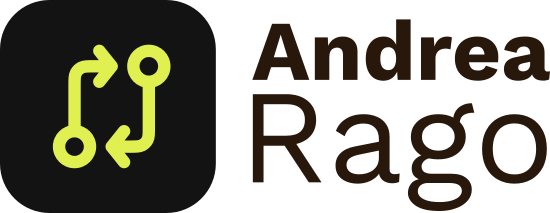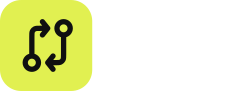- Collegarsi al sito www.wetransfer.com e fare clic su Inizio.
- Nella finestra fare clic su “+” accanto a “Aggiungi File” e selezionare i file desiderati: limite 2Gb.
- Digitare l’indirizzo e-mail del destinatario e il proprio, più eventuale testo per accompagnare i file.
- Ora fare clic su Trasferisci.
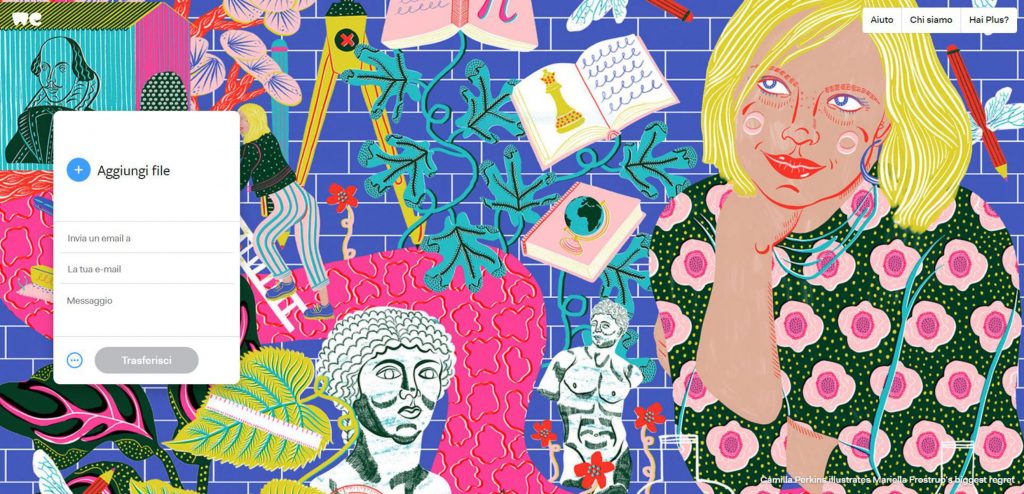 In base alle dimensioni dei file e alla velocità della propria connessione ad Internet, i tempi di caricamento possono essere più o meno lunghi.
In base alle dimensioni dei file e alla velocità della propria connessione ad Internet, i tempi di caricamento possono essere più o meno lunghi.
Documento originale: http://www.robertopaganelli.it/wetransfer.html